- 系统
- 教程
- 软件
- 安卓
时间:2019-12-10 来源:u小马 访问:次
win10中的cdr文件怎么打开?cdr文件用什么打开?win10系统用什么打开cdr文件呢?在打开一种文件之前,我们要先了解这个文件格式,以及它的生成软件。cdr文件是平面设计软件CorelDRAW默认生成的文件格式,是一种矢量图像文件,我们可以通过三种方法打开cdr文件,一个是使用CorelDRAW软件将其打开,一个是通过格式转换工具转换成其他格式后打开,还有就是用AI软件也可以打开cdr文件。今天我们就来看看cdr文件是什么,cdr文件是如何打开的吧。
win10电脑cdr文件用什么打开?
一、使用CorelDRAW软件打开cdr文件
1、下载CorelDRAW软件
CorelDraw2020:http://www.win10com.com/softxiazai/765.html
2、打开下载CorelDRAW的软件,点击左上角的文件,选择打开
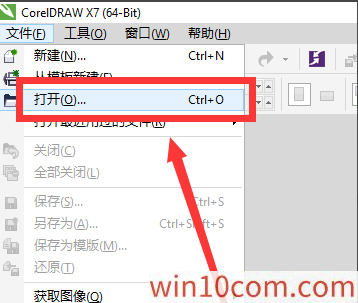
cdr文件用什么打开电脑图解2
3、打开绘图窗口,选中cdr文件,点击右下角的打开
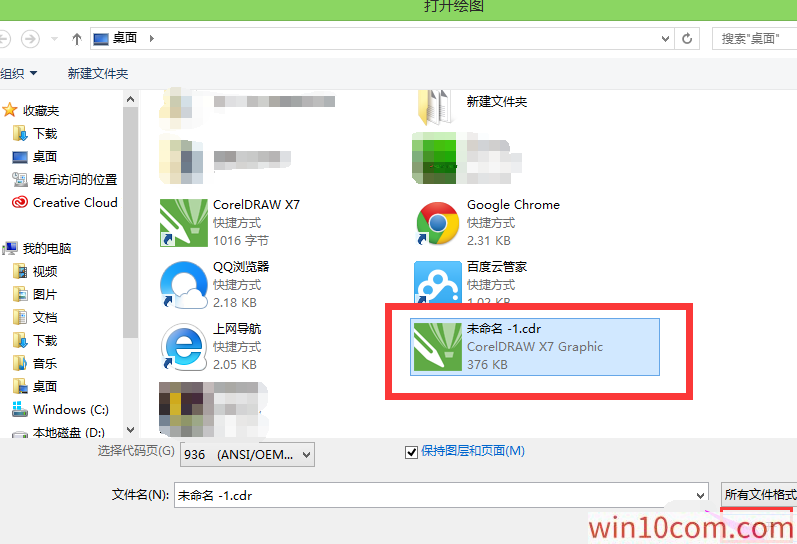
cdr文件电脑图解3
4、这时候就可以查看编辑cdr文件了
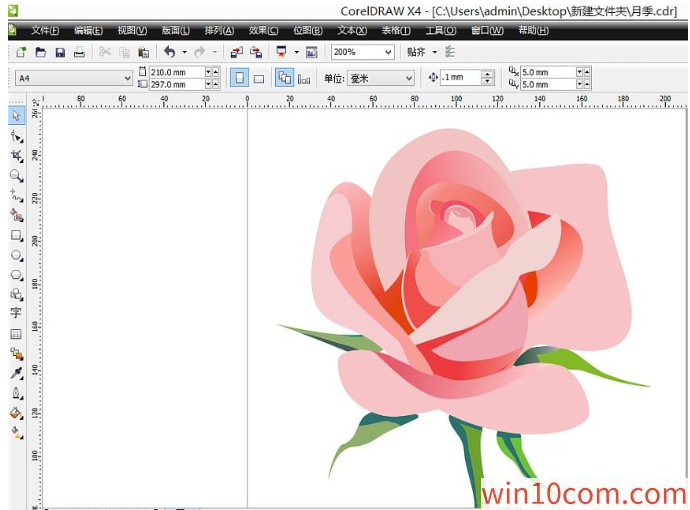
cdr文件用什么打开电脑图解4
二、使用cdr格式转换器转换格式后将其打开
1、下载CDR转换成PDF转换器
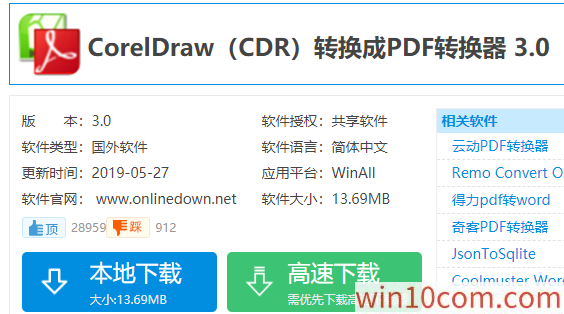
cdr文件电脑图解5
2、下载完成后将其打开,点击左上角的添加cdr文件

电脑电脑图解6
3、点击上方的设置按钮,可对各项参数进行设置,设置好后点击确定
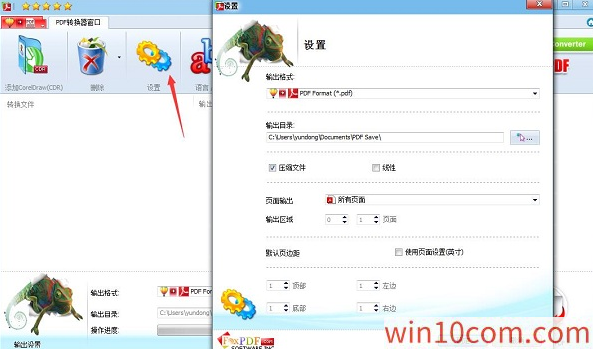
cdr文件用什么打开电脑图解7
3、最后点击转换按钮就可以啦
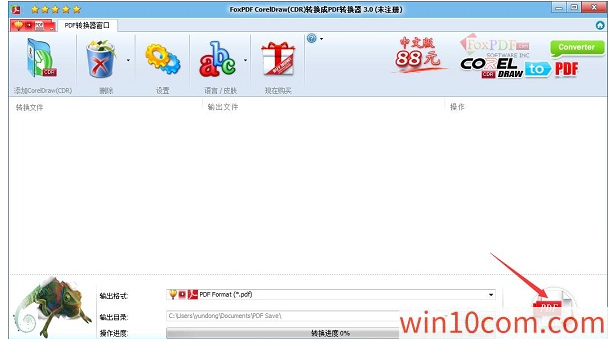
电脑电脑图解8
4、然后使用PDF阅读器或者WPS就可以查看转换好的PDF格式文件就可以啦
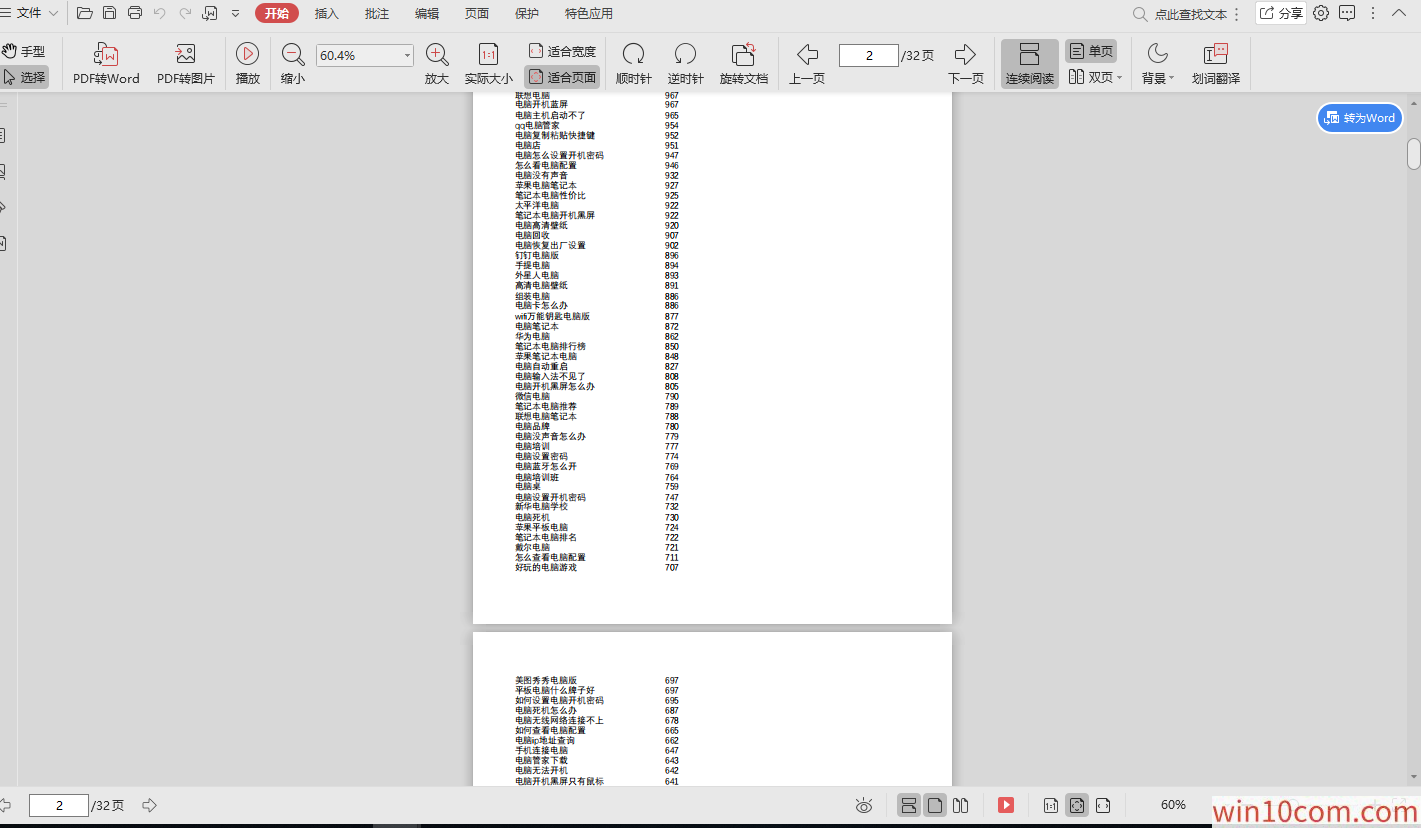
电脑电脑图解9
使用AI软件打开cdr软件:
对cdr文件我们还可以使用AI来打开,我们将AI打开在它的菜单那里找到文件选项,如图所示:
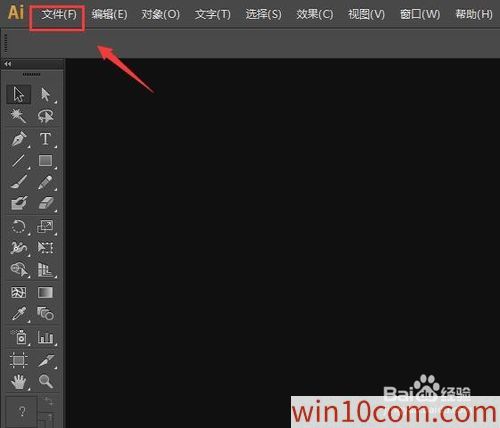
点击文件选项在文件的子级菜单里找到打开选项,如图所示:
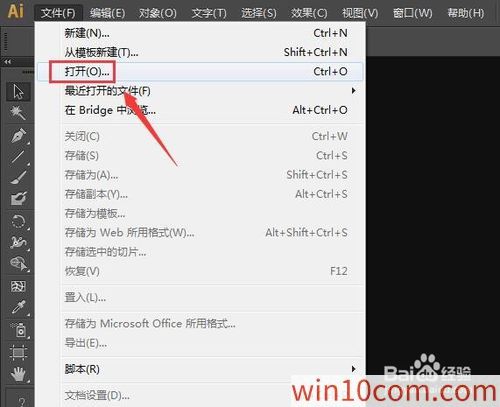
点击打开选项在弹出的打开对话框内找到我们的cdr文件,如图所示:
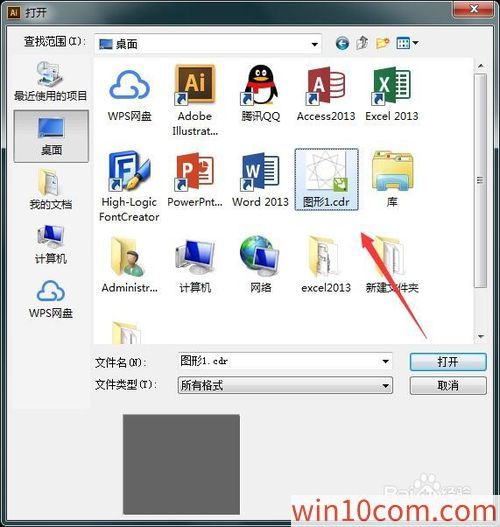
选择cdr文件之后点击打开,这样我们使用AI也将cdr文件打开了,如图所示:

以上就是 win10中的cdr文件怎么打开?cdr文件用什么打开?这次我们的教程到这里就结束了,本文算不上什么高大上的技巧,应该只能算是一个方便大家的知识补充吧。





